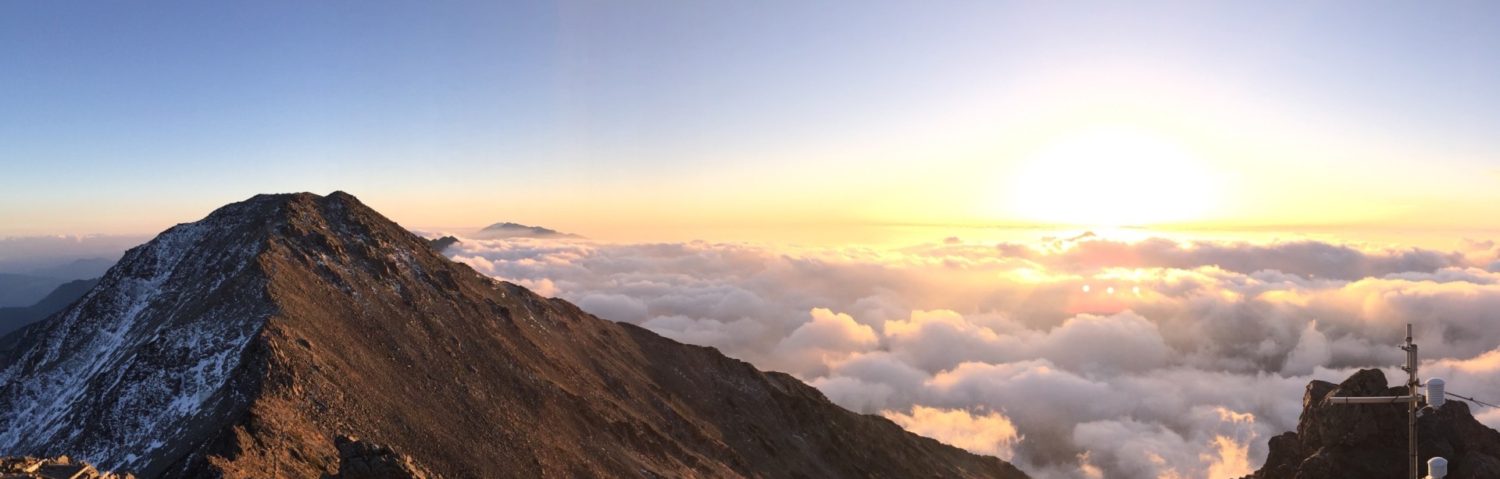自分で作った、もしくはどこかで入手したGPSデータをGarmin GPSMAPS 64scjに入れるにはmacにつないでディスクとして扱ってファイルを入れればよい。
例えばhogehoge.gpxというファイルが手に入ったら、それをGARMIN/GPX/に入れればよいということ。
しかしこれを本機で開いてみるとただ単に「軌跡」としか表示されなくて、いったいどの軌跡なのかは地図を開いてみないと分からないことが多い。
しょうがないので中身を地図で確認してシコシコと文字画面からrenameすることになる。この作業は入力がうざくて疲れる。
なんとかならんもんかいなーと考えた。所詮GPXファイルもテキストデータの塊、書式に従って何か書き込まれているのだろう。
調べてみた。
ここにGPXの書式の概略が載っている。
それによれば
<name> 文字列 </name>
と表記するらしい。
実際のファイルをみてみよう。
本機でrenameしたファイルをmac上でテキストファイルとして開いてみた。
<?xml version=”1.0″ encoding=”UTF-8″?>
<gpx version=”1.2″ creater=”TrailNote” xmlns=”http://www.topografix.com/GPX/1/1″>
<trk>
<name>青柳新道からワンゲル道</name><number>1</number>
<trkseg>
<trkpt lat=”36.188841″ lon=”136.627049″>
<ele>473.78</ele>
<time>2017-12-31T23:00:00Z</time>
</trkpt>
テキストの最初の方はこんなふうになっている。黄色の部分が自分でrenameした部分。
要するに<trk>以下に書き込んであげればよいらしい。
ちなみに<trkseg>以下は実際のGPSでのポイントのデータ。
逆を試してみる。
mac上でとあるGPXデータをテキストエディタで開いて
<name>軌跡というキセキ</name>
と追加入力してみた。
それを本機で開いてみる。編集する前は「軌跡」と表示されていたが…
成功!!!
ちなみにこのファイル自体の名前は「奥獅子吼.gpx」である。
これで煩わしい名前のrenameから開放されそうだ。
ついでといってはなんだが、フォルダーで階層化して整理できないか試してみた。
macにつないでGARMIN/GPX/以下にフォルダーを作ってみた(一番上の写真のように「Mt Haku」というフォルダーを作ってみた)が、これは本機で開いても見えない。
逆に内部に入れたGPXファイルを同じ階層で表示してしまう。
残念!!!
なお、いわゆるGPXファイルは複数のルートの集合体として保存できる。
例えば複数日のデータを一つのGPXファイルに入れることができる。
どうやらそれは
<number>1</number>
このような表記で指定しているらしい。要するにトラック1ということだ。
複数のトラックが入ったGPXファイルを本機に入れると、その複数分の「軌跡」が表示されることになる。
これもそれぞれ
<name>トラック1ですよ</name><number>1</number>
.
.
<name>トラック2ですよ</name><number>2</number>
.
.
<name>トラック3ですよ</name><number>3</number>
.
.
としてあげればちゃんと名前がついて表示されるのだ。
(numberという文字列を検察しながら書き込むと早いですよ)
あー幸せー